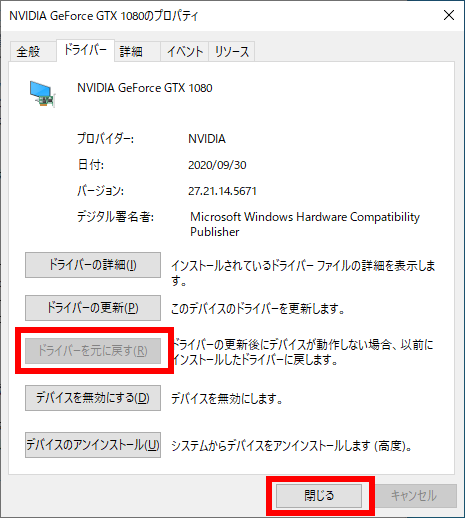アップデートしたデバイスドライバーを以前のバージョンのデバイスドライバーに戻す方法
| 対象 OS | Windows 11 Windows 10 |
|---|
- カテゴリー :
-
- トップカテゴリー > 症状から選ぶ > 設定・操作の手順
- トップカテゴリー > 製品から選ぶ > デスクトップパソコン
- トップカテゴリー > 製品から選ぶ > ノートパソコン
- トップカテゴリー > 製品から選ぶ > タブレット(Windows)
- トップカテゴリー > 製品から選ぶ > 小型パソコン(スティック・NUC)
回答
はじめに
この FAQ について
この FAQ では、アップデートしたデバイスドライバーを以前のバージョンのデバイスドライバーに戻す方法を
説明します。
説明します。
この FAQ は、Windows 11 Pro バージョン 21H2 で作成しています。
バージョン 23H2 も同じ手順であることを確認しておりますが、
表示される手順や画面が異なることがございます。
バージョンの確認手順は、下記の FAQ を参照ください。
バージョン 23H2 も同じ手順であることを確認しておりますが、
表示される手順や画面が異なることがございます。
バージョンの確認手順は、下記の FAQ を参照ください。
この FAQ は、Windows 10 Pro バージョン 21H2 で作成しています。
バージョン 22H2 も同じ手順であることを確認しておりますが、
表示される手順や画面が異なることがございます。
バージョンの確認手順は、下記の FAQ を参照ください。
バージョン 22H2 も同じ手順であることを確認しておりますが、
表示される手順や画面が異なることがございます。
バージョンの確認手順は、下記の FAQ を参照ください。
その他の OS
操作手順
アップデートしたデバイスドライバーを以前のバージョンのデバイスドライバーに戻す手順
- デバイス マネージャーを起動します。
- Windows 11
- [
 スタート ] を右クリックし、表示された一覧から [ デバイス マネージャー ] をクリックします。
スタート ] を右クリックし、表示された一覧から [ デバイス マネージャー ] をクリックします。
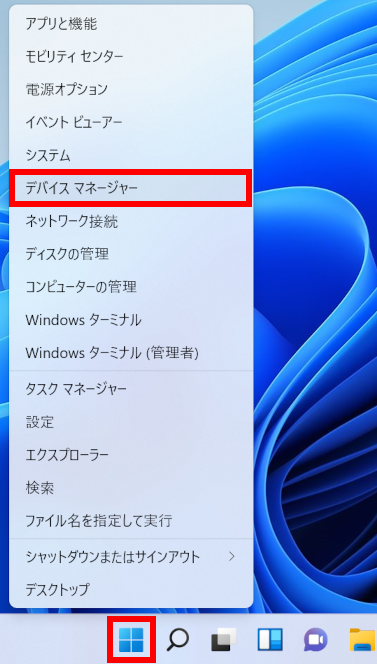
- Windows 10
- [
 スタート ] を右クリックし、表示された一覧から [ デバイス マネージャー(M) ] をクリックします。
スタート ] を右クリックし、表示された一覧から [ デバイス マネージャー(M) ] をクリックします。
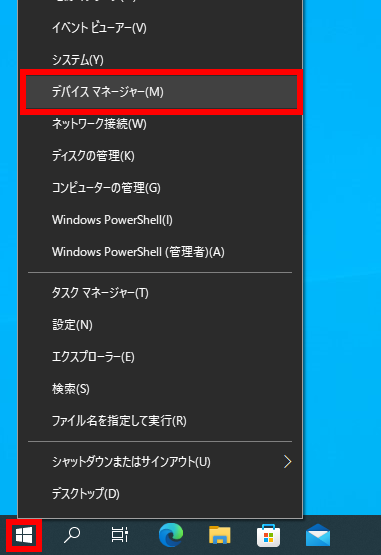
- 「 デバイス マネージャー 」 画面が表示されます。
バージョンを戻したいデバイス左側の [ > ] をクリックします。
ここでは例として [ ディスプレイ アダプター ] をクリックします。
ディスプレイ アダプターの下に表示されたバージョンを戻したい [ デバイス ] をダブルクリックします。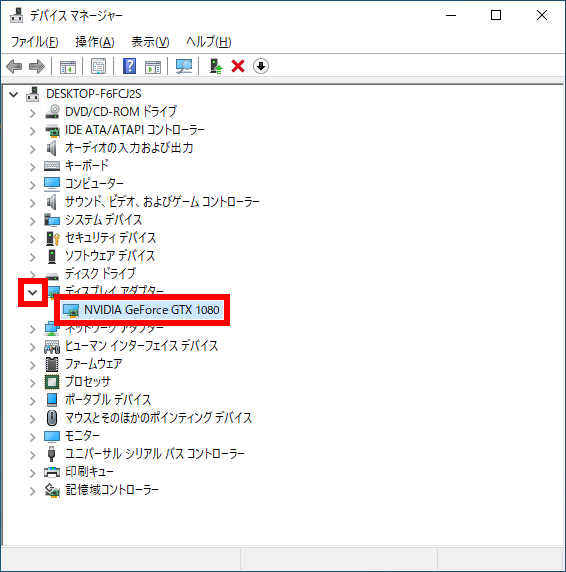
- 「 ( ドライバー名 ) のプロパティ 」 画面が表示されます。
[ ドライバー ] タブを選択し、[ ドライバーを元に戻す(R) ] をクリックします。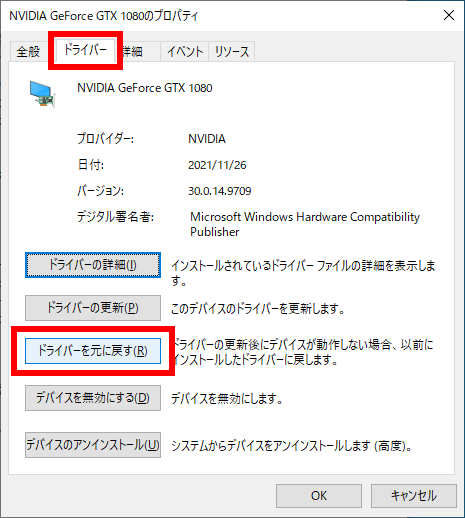
- 「 以前にインストールされたドライバーに戻しますか? 」 のメッセージが表示されます。
理由を選択し、[ はい ] をクリックします。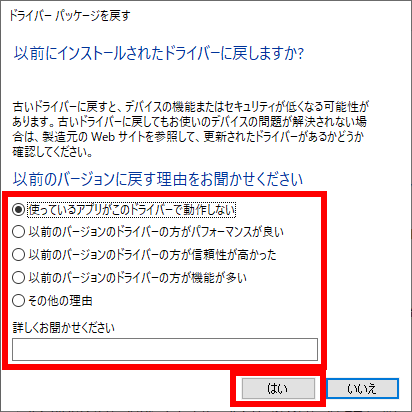 ※ デバイス ドライバーにより表示される手順や画面が異なることがございます。
※ デバイス ドライバーにより表示される手順や画面が異なることがございます。 - 「 ( ドライバー名 ) のプロパティ 」 画面に戻ります。
「 ドライバーを元に戻す(R) 」 がグレーアウトしたことを確認し、[ 閉じる ] をクリックします。